

YouTube Video Downloader
「YouTube の動画を DVD に焼くにはどうしたらいいのですか?」「YouTube で PV 動画をダウンロードしたものを DVD に焼くことはできますか?それを車のナビでみることはできますか?」「YouTube の動画を DVD に焼く方法ありますか?あと YouTube の動画の音声を CD に焼く方法ありますか?」
上記の疑問を解消するため、この記事では、YouTube の動画を無料で DVD に焼く方法を超詳細で紹介していきます。YouTube の動画を無料で DVD に焼くには、「YouTube から動画を PC にダウンロードする」と「ダウンロードした YouTube の動画を DVD に焼く」の2つのステップが必要です。
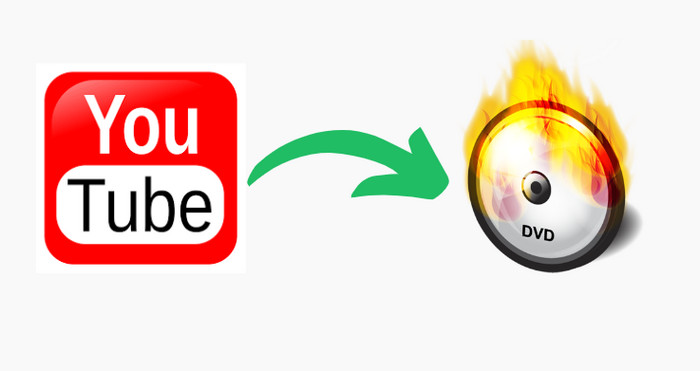
Amazon プライビデオの動画を DVD に焼くには、「高画質で Amazon プライムビデオを DVD に焼く方法」 の記事を読んでみてください。そして、この文の中で紹介した DVD に書き込む方法もプライムビデオに適用します。
YouTube 動画を DVD に書き込むには、MP4 形式のファイル、DVD-Rディスク、コンピューター、および書き込みソフトウェアが必要です。 また、最近の多くのコンピュータには DVD ドライブが内蔵されていないため、この場合は外付け DVD ドライブを購入する必要があります。
注目すべきは、複製の目的が「私的利用」か「私的使用」かという点です。前者の場合は、原則通り権利者の利用許諾が必要になりますが、後者は自分で読んだり・聞いたり・見たりすることを指すため、権利者の利用許諾は必要としません。一番重要なのは、私的使用の範囲を超える「無断複製」は絶対にダメです。
今回使っているツールは、YouTube Video Downloader です。YouTube Video Downloader は、専門な YouTube ダウンロードツールであり、動画、音声フアイル選択だけでなく、高画質・高音質など選択して動画をダウンロードできます。まずは、YouTube Video Downloader の主な機能をご覧ください。
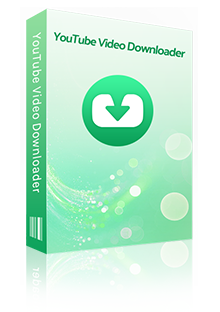
YouTube Video Downloader はプロの YouTube 動画ダウンロードソフトであり、YouTube 上の動画を無料でダウンロードして、MP4、MKV に快適に変換できます。(詳細を見る)
 4K/8K の YouTube 動画を無料でダウンロード保存。
4K/8K の YouTube 動画を無料でダウンロード保存。 YouTube 上の動画から音声を抽出して MP3、M4A に変換可能。
YouTube 上の動画から音声を抽出して MP3、M4A に変換可能。 YouTube 上の動画を MP4、MKV に変換可能。
YouTube 上の動画を MP4、MKV に変換可能。 ウィルス/アドウェアなし!100%安全と安心
ウィルス/アドウェアなし!100%安全と安心 操作画面が簡潔で、初心者でも分かりやすです。
操作画面が簡潔で、初心者でも分かりやすです。操作方法は以下の通りです。
Step 1NoteBurner YouTube Video Downloader をダウンロードしてインストールします。
Step 2設定ウィンドウを開いて、動画の出力画質を「高」にします。
Step 3YouTube の URL をコピーして検索ボックスに貼り付て、動画を検索します。
Step 4動画を確認して、ダウンロードボタンの隣にある上級ダウンロードボタンをクリックします。
Step 5動画の解像度と MP4、MKV などの形式を選択して、ダウンロードボタンをクリックすると、ダウンロードが開始します。
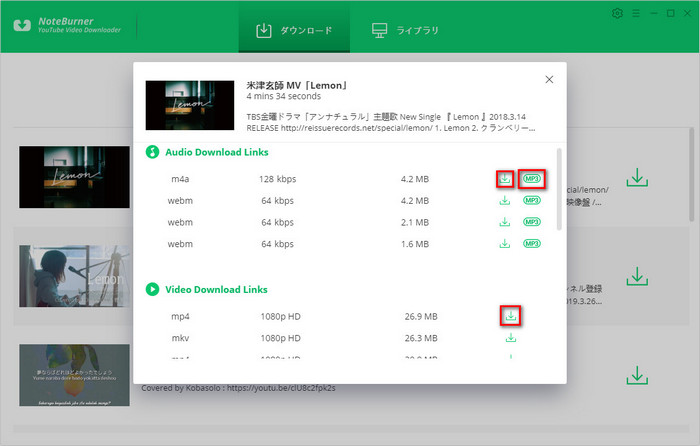
まずは、Any Video Converter フリー版を利用して、動画を DVD に焼く方法をご紹介いたします。Any Video Converter フリー版を使って、完全に無料でお好きな動画と音楽を DVD に焼くことはもちろん、不要なシーンのカットはもちろん、エフェクトを加えたり、回転させたりという編集操作も簡単にできます。
Step 1Windows パソコンに Any Video Converter フリー版 を起動します。メインウインドーの「DVD作成」タブをクリックすると、動画を DVD に書き込むウインドウが表示されます。「ファイルを追加/ドラッグ」をクリックすると、動画ファイルを追加してください。
Step 2DVD に書き込む前に、左パネルには「DVDコンフィグシス」と「書き込み設定」というオプションから背景音楽/画像、持続時間、書き込み速度、動画サイズなどを設定できます。
ご注意:Any Video Converter フリー版には、DVD メニューを設定する機能が搭載されません。さまざまなメニューを DVD に追加しようなら、「Any Video Converter Ultimate」にアップグレードすることをお勧めします。

DVDFab DVD 作成は MP4、MKV などの動画を DVDに焼くできる人気ソフトです。これ一本を使うと、バックグラウンドアート/音楽、再生/一時停止ボタン、前/次ボタン、サムネイル、テキストフォントなど、様々な個人化設定のにより、テンプレート内のすべての要素とウィジェットをカスタマイズできます。
以下は、DVDFab DVD 作成を利用して、YouTube の動画を DVD に焼く操作手順を説明します。
Step 1まずは、https://dvdfab.co.jp/ から DVDFab DVD 作成をダウンロードしてインストールします。
Step 2DVDFab DVD 作成を起動後、表示されたメイン画面から「作成」というオプションを選択し、「+追加」または中央における「+」オプションをクリックしてDVDメディアに焼きたい動画ファイルをインポートします。複数の動画を同時にインポートすることができます。
Step 3メイン画面における「詳細設定」オプションをクリックしてください。表示された詳細設定画面では、出力のボリュームラベル、出力、ビデオ画質、メニュープロパティのテレビ画質、アスペクト比、再生を設定することができます。
Step 4ソース動画に複数のオーディオ、字幕がある場合、お好きなように選択することができます。しかも、外部字幕の追加もできます。その場合、下側における「出力先」から利用中のDVD書き込み用ドライブを指定してください。
Step 5DVD バックアッププロセスが完了したら、指示に従って、ドライブに書き込み用の DVDディスクを入れて、DVD 焼く処理が始まります。
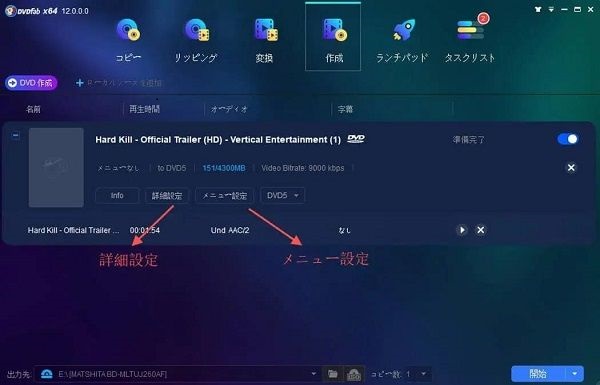
VideoByte DVD 作成(旧名:VideoSolo DVD作成)は MP4、MOV、AVI、MPEG、TS、VOB、FLV などの動画を高画質で DVD ·ブルーレイディスク/フォルダ/ISOファイルに書き込めるソフトです。以下は、VideoSolo DVD 作成を利用して、YouTube の動画を DVD に焼く操作手順を説明します。
Step 1まずは、VideoByte DVD 作成(https://videobyte.jp/)をインストールし起動して、DVD モードを選択してください。
Step 2「メディアファイルを追加」をクリックして、動画をソフトに追加します。この画面では、ご必要に応じて片面1層か片面2層、ビデオ画質を選択できます。
Step 3字幕、音声の吹き替えをする場合、「オーディオ」と「字幕」機能を利用してください。
Step 4動画を編集します。「強力ツール」>「ビデオ編集」の順にクリックすると、編集ウインドウが表示されます。ここでは、コントラスト、色相、ボリューム、飽和度などを調整できます。
Step 5続いて、DVD メニューの作成画面に入ります。ここでは、テンプレートを選択して利用できます。
Step 6その後、設定画面でコピー回数、再生モードなどを設定します。設定が終わったら、「開始」ボタンをクリックすると、DVD の作成は開始されます。
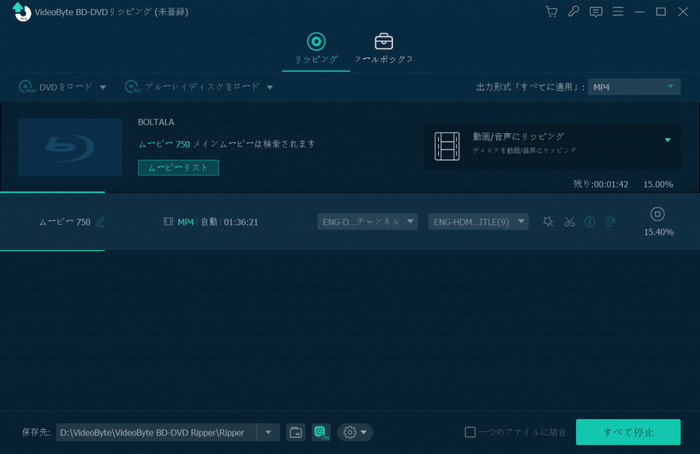
以上は YouTube の動画をダウンロードする方法及び YouTube 動画を DVD に焼く方法を皆様に紹介しました。お役に立てれば幸いです。DVD に書き込む前、YouTube Video Downloader を使ってYouTube 動画を MP4、MKV ファイルとして簡単にダウンロードできます。そして、上記の三つのDVD 焼き方に従えば、焼いた YouTube 動画 DVD は、パソコンだけでなく、一般的な DVD プレーヤーでもムーズーに見ることができます。
文章で紹介された YouTube Video Downloader、Any Video Converter、DVDFab DVD 作成、VideoByte DVD 作成などの四つのソフトも初心者向けの極く便利・実用なソフトです。皆さんは気軽にご利用ください。ちなみに、YouTube Video Downloader と Any Video Converter は完全無料です。YouTube Video Downloader のダウンロード先は以下の通りです。
VideoGo All-In-One
Netflix Video Downloader
Amazon Video Downloader
Hulu Video Downloader
Disney+ Video Downloader
お勧め人気製品
Netflix 関連記事
Prime Video 関連記事
Diseny+ 関連記事
Hulu 関連記事
U-NEXT 関連記事